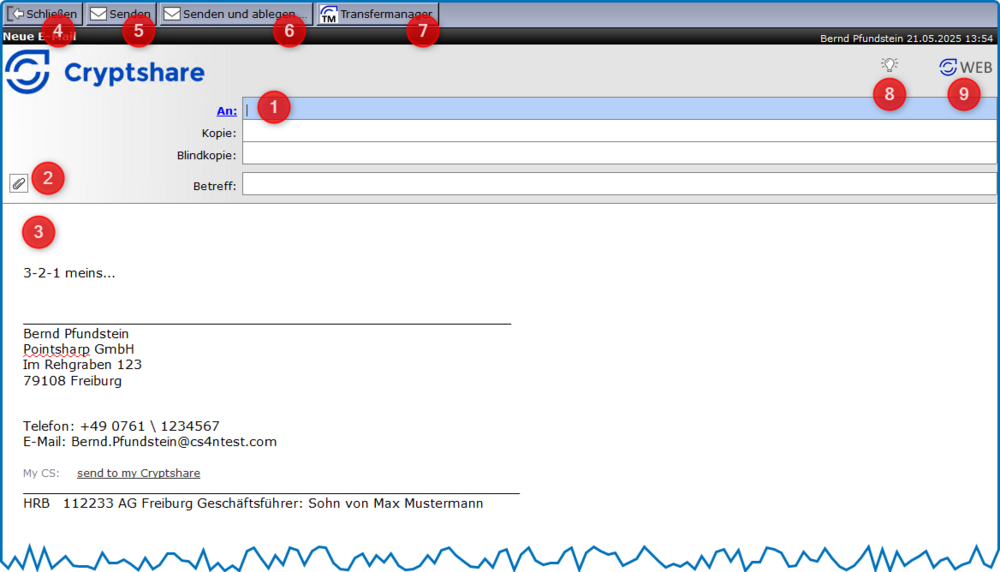CSNCurrent de:E Mail Maske
Aus Cryptshare Documentation
Über die E-Mail Maske werden die E-Mails erstellt und versendet. Der Aufruf der Maske kann über verschiedene Wege erfolgen. Entweder direkt über die Notes Kacheln, Bookmarks, einen Link. oder über das Cryptshare-Icon in der SmartIcon Leiste des Notes Clients.
Erfolgt der Aufruf über die Kachel, ein Bookmark oder einen Link, so öffnet sich für den Standarduser direkt die E-Mail Maske. Administratoren gelangen hingegen in den unter Kapitel Hauptansicht beschriebenen Bereich, von welchem aus Sie dann eine E-Mail erstellen können.
Erfolgt der Aufruf über das CS4N-Icon, gelangt man immer direkt in die E-Mail Maske.
| Nr | Funktion | Kommentar |
| 1 | An | Adressauswahldialog analog Notes Adressauswahldialog |
| 2 | Button: Datei anhängen | Auswahldialog zum Anhängen von Dateien |
| 3 | Signatur | Die Signatur wird aus den Signatureinstellungen des persönlichen Mailfiles ausgelesen. |
| 4 | Button: Schließen | Schließt die geöffnete E-Mail |
| 5 | Button: Senden | Versendet die E-Mail. Im Anschluss wird der "Transfer Optionen" Dialog angezeigt für die Einstellungen der Sendeoptionen des Transfers. Dies kann je nach Agentenlaufzeit und Dateigröße mehrere Minuten dauern. |
| 6 | Button: Senden und ablegen | Versendet die E-Mail. Zudem kann die E-Mail im pers. Mailfile mit oder ohne Dateianhänge abgelegt werden (ist konfigurationsabhängig). |
| 7 | Transfermanager | Der Transfermanager Dialog wird aufgerufen mit allen aktuellen und alten Transfers des aktuellen Anwenders. |
| 8 | Wünsche melden | Es können Verbesserungsvorschläge / Anregungen an die Firma Pointsharp GmbH gemeldet werden. |
| 9 | WEB | Link auf das Cryptshare WEB Frontend (ist konfigurationsabhängig). |